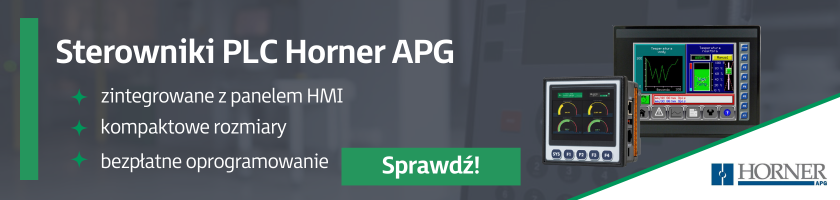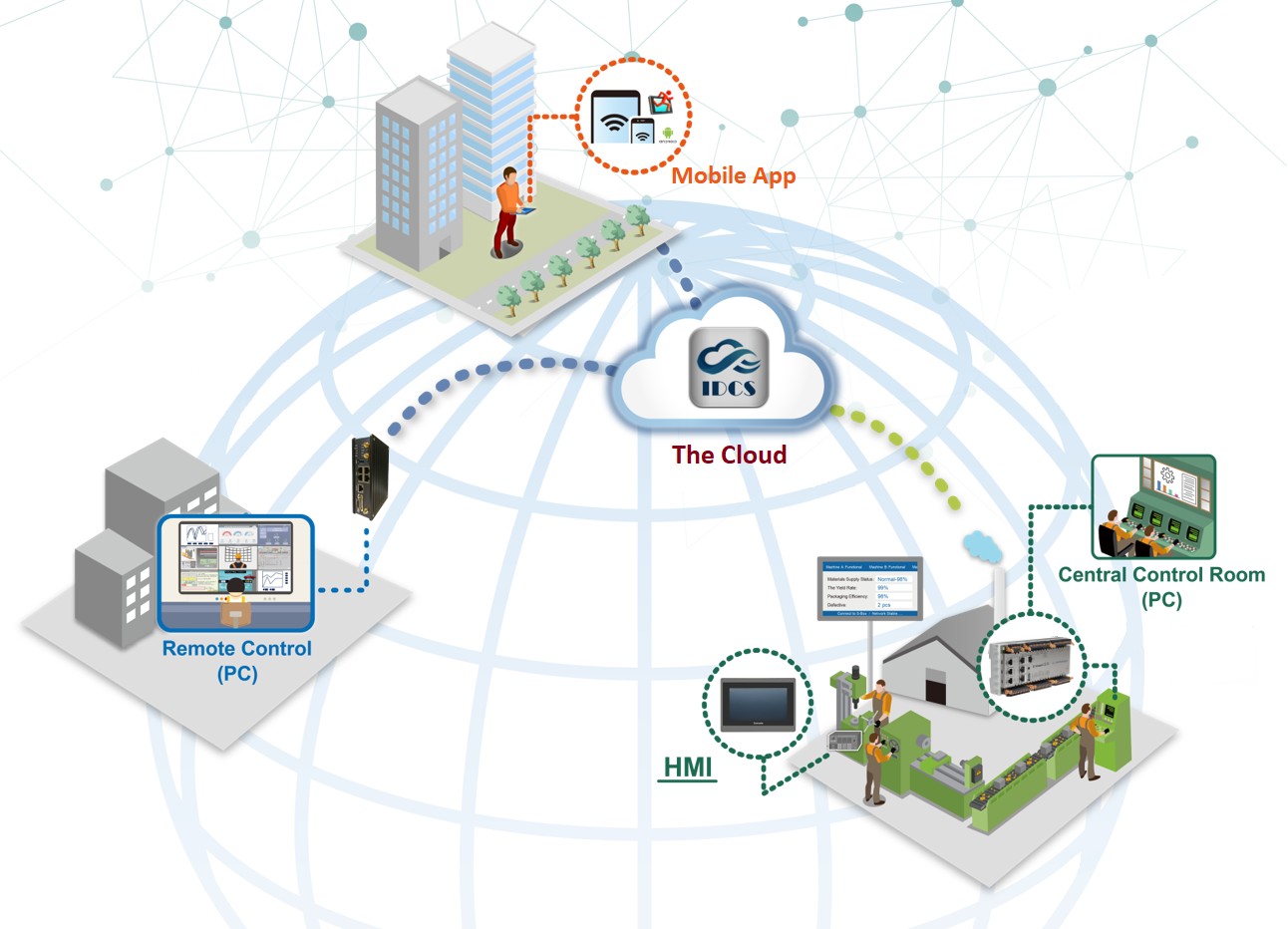Setpoint, backup i restore danych oraz generowanie raportów z poziomu sterownika
Kurs programowania PLC od podstaw
Odc. 24
Kontakt w sprawie artykułu: Kamil Zajdel - 2022-06-17

Z tego artykułu dowiesz się:
- jak działa oraz jak konfigurować funkcję Setpoints,
- jak utworzyć kopię zapasową danych rejestrowych,
- jak działa oraz jak konfigurować Generator Raportów w sterownikach Horner APG.
Kurs programowania PLC od podstaw dla automatyków i elektryków
Podstawy programowania sterowników PLC
Programowanie sterownika PLC w języku drabinkowym
Programowanie zintegrowanego panelu HMI
Komunikacja sterowników PLC w sieci szeregowej i Ethernet
Zaawansowane funkcje sterownika PLC
Setpoint
Setpoint pozwala na zadanie wartości rejestrów podczas wgrywania programów do sterownika. Funkcja ta wykorzystywana jest do szybkiego parametryzowania pracy sterownika, eliminując konieczność ręcznego wprowadzania wartości, co oszczędza czas operatorom przy pierwszym uruchomianiu maszyny/instalacji.
Backup i restore
Kopia zapasowa pamięci rejestrowej używana jest przeważnie w celach serwisowych podczas:
- przeprogramowania sterownika,
- dołożenia dodatkowych modułów do sterownika,
- zmiany architektury pracy.
Aby nie stracić bieżących wartości w rejestrach, można przygotować backup wartości rejestrowych i zapisać je do pliku przechowywanego na dysku.
Po przeprowadzeniu czynności serwisowych backup można ponownie wgrać do sterownika zadając dokładnie takie same parametry, jakie sterownik miał w chwili zatrzymania.
Konfiguracja setpoints
W Twoim programie funkcji Setpoints użyjemy do ustawienia czasu mieszania oraz grzania. W tym celu z okna Project Navigatora wybierz Setpoints, następnie wprowadź adres zmiennej i zadaj wartość, jaka ma zostać wpisana do rejestru podczas przesyłania programu do sterownika.
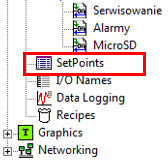
W naszym przypadku dla zmiennej czas_mieszania zadajemy wartość 30. Analogicznie dodajemy zmienną czas_grzania oraz ustawiamy jej wartość na 35.
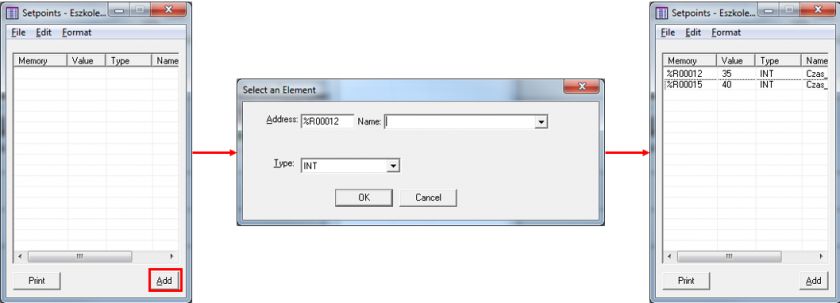
Istnieje możliwość aktualizacji wartości Setpoint wartościami bieżącymi, które aktualnie znajdują się w sterowniku. Aby to zrobić, w oknie Setpoints wybierz File -> Get Values from Controller.
Możesz także sprawdzić, czy bieżące wartości w sterowniku są zgodne z tymi, które znajdują się na liście Setpoints. W tym celu w oknie Setpoint wybierz Verify Values with Controller.
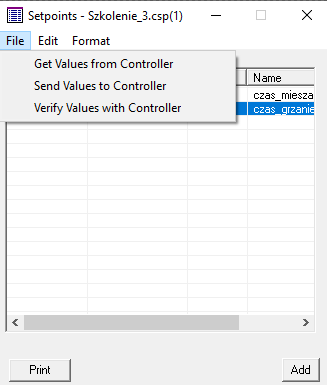
W celu szybkiej edycji wielu wartości Setpoint można wykorzystać arkusz kalkulacyjny.
Skopiuj utworzone przez Ciebie pozycje do arkusza kalkulacyjnego. W tym celu zaznacz na liście pozycje czas_grzania i czas_mieszania, następnie skrótem klawiszowym CTRL+C wykonaj operację kopiowania. Skrótem klawiszowym CTRL+V wklej dane we wskazane miejsce arkusza kalkulacyjnego. Po zmianie wartości zadanych, w analogiczny sposób wgrywamy je do tabeli Setpoint.
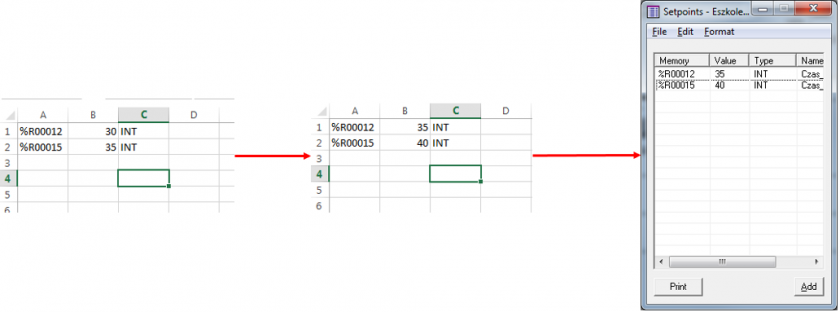
Wgranie do sterownika wartości zadanych wymaga zaznaczenia opcji Setpoints Value podczas wgrywania programu.
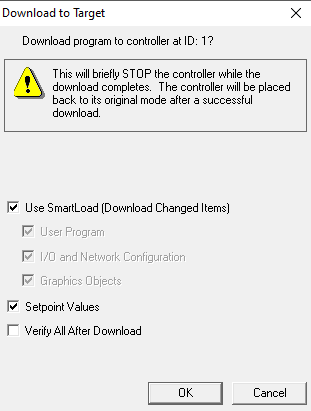
Jeśli chcesz, aby oprócz samych wartości zadanych, do sterownika trafiała cała tabela Setpoint, należy z menu Program -> Download Options zaznaczyć pole Setpoint Table. Dzięki temu tabelę z wartościami zadanymi będziemy mogli pobrać ze sterownika wraz z programem sterującym.
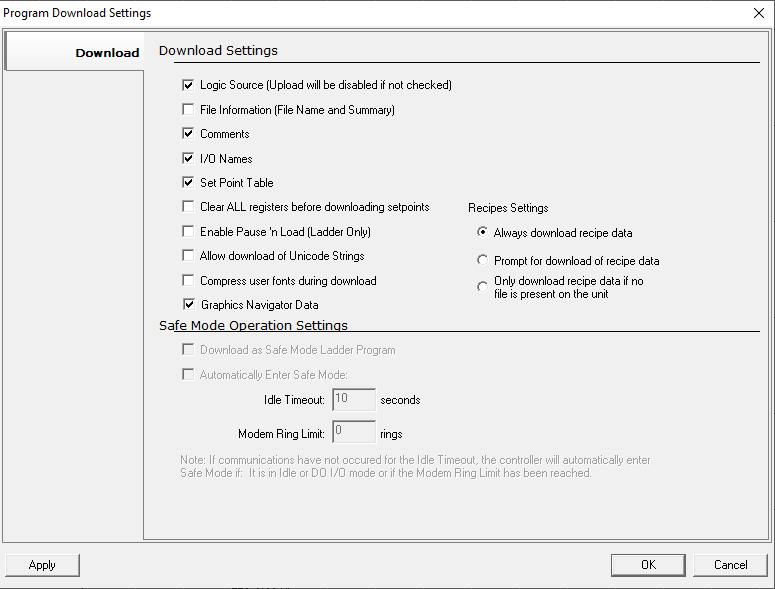
Tworzenie kopii zapasowej wartości rejestrowych
Aby utworzyć kopię zapasową wartości rejestrów sterownika wybierz menu Tools -> Backup Register Contents.
Jeśli nie korzystasz z danego obszaru rejestrowego lub nie potrzebujesz robić jego backupu, możesz to odpowiednio skonfigurować w części Register Type – skróci to czasu tworzenia kopii zapasowej. W Twoim przykładzie ogranicz zakres pobieranych rejestrów z obszarów %R i %M.
W oknie File Path wskaż miejsce docelowe, gdzie zapisany zostanie backup. Będzie to plik z rozszerzeniem „Dat”. Plik ten otworzyć możesz w arkuszu kalkulacyjnym lub notatniku.
Komendą Get Register Values pobieramy wartości z pamięci sterownika.
Okno Register Backup Completed potwierdza powodzenie utworzenia kopii zapasowej i zapisanie jej do pliku o wskazanej nazwie.
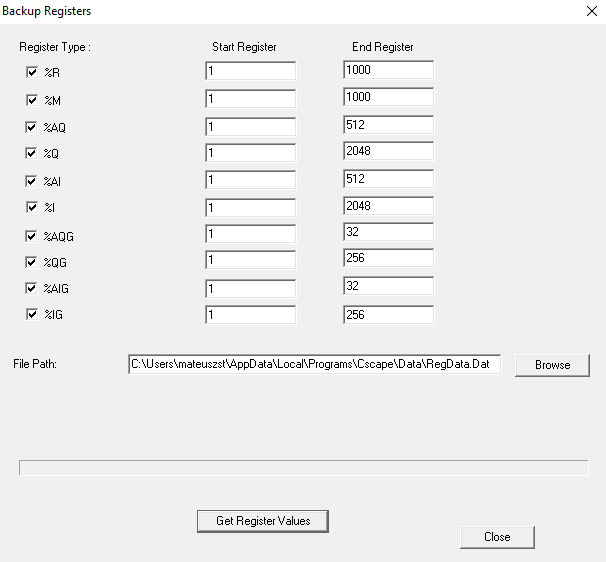
W celu przywrócenia wartości rejestrów z pliku, należy wybrać z menu Tools -> Restore Register Backup oraz wybrać plik, z którego dane zostaną zaimportowane do sterownika.
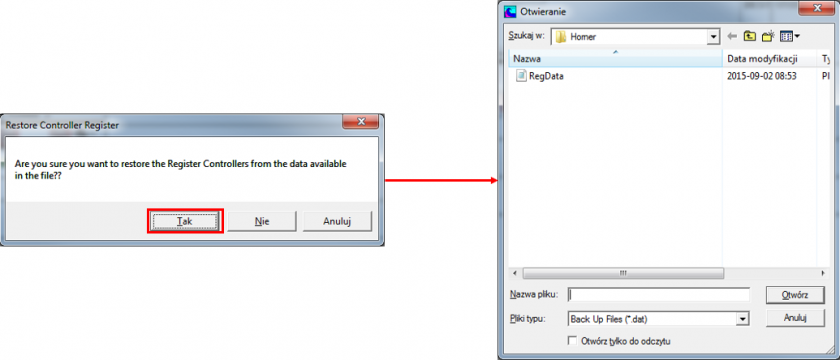
Generator raportów
Generator raportów to bardzo przydatna funkcja programu Cscape. Pozwala użytkownikowi na wygenerowanie raportu i jego wydruk do pliku lub na podłączonej do portu komunikacyjnego sterownika drukarce.
Raporty wykorzystywane są najczęściej w celu przygotowania zbiorczego dokumentu zawierającego najistotniejsze dane związane z prowadzonym procesem produkcyjnym, informacjami serwisowymi czy parametrami oraz wartościami zadanymi z jakimi pracuje maszyna.
Cscape pozwala na przygotowanie do 48 raportów, których treść może składać się z:
- tekstów statycznych,
- wartości liczbowych alfanumerycznych czytanych wprost z pamięci sterownika,
- tablic tekstowych skonfigurowanych w sterowniku,
- wartości zmiennych przechowujących informacje o aktualnym czasie oraz dacie.
Konfiguracja raportu oprócz jego treści obejmuje także:
- format dokumentu, w jakim raport będzie przygotowany – liczba linii oraz liczba znaków w linii,
- sposób wydruku – do pliku na karcie MicroSD lub do na drukarce podłączanej do sterownika,
- częstotliwości generowania oraz zmiennych odpowiedzianych za generowanie raportu.
Przygotowanie raportu
Aby uruchomić edytor raportów, należy z paska menu wybrać Program, a następnie Raport Editor. W oknie konfiguracji wybierz z paska menu File -> New Raport i przystąp do tworzenia szablonu naszego raportu.
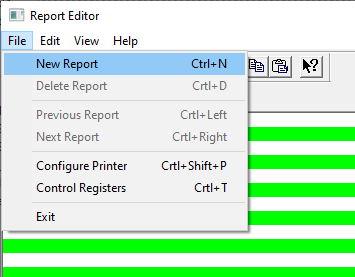
Dodaj do tworzonego raportu teksty statyczne oraz obiekty odpowiedzialne za umieszczenie w treści raportu godziny oraz daty. W tym celu wybierz element Time Data, podłącz rejestry systemowe %SR44 i %SR47 odpowiedzialne za przechowywanie czasu oraz skonfiguruj sposób ich wyświetlania.

Analogicznie do raportu dodaj pozostałe elementy, które zwrócą informacje mówiące o:
- stanie Zbiornika 1 (%R1), Zbiornika 2 (%R3) oraz Zbiornika 3 (%R5),
- czasie grzania (%R12),
- czasie mieszania (%R15),
- stanach zaworów napełniających Zbiornik 1 (%M2) oraz Zbiornik 2 (%M4),
- stanach zaworów opróżniających Zbiornik 1 (%M3), Zbiornik 2 (%M5) oraz Zbiornik 3 (%M6).
Wykorzystaj w tym celu odpowiednie elementy: Numeric Data oraz Text Table Data.
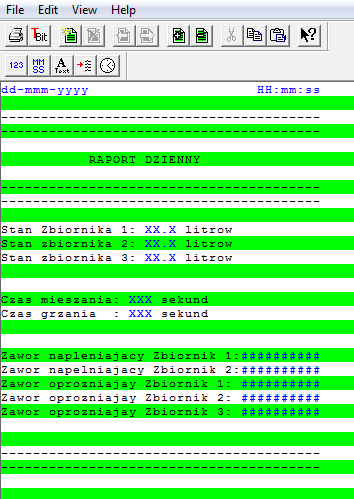
Po skonfigurowaniu treści raportu należy skonfigurować bit, którego zmiana stanu z niskiego na wysoki spowoduje wygenerowanie raportu.
W tym celu należy z paska menu w edytorze wybrać File -> Control Registers.
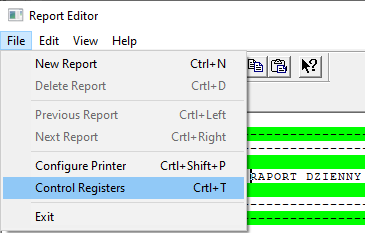
W naszej aplikacji bit wyzwalający generowanie raportu to zmienna o nazwie Raport_dzienny i adresie %T8. Podaj także rejestr statusowy, w którym będziesz mógł/mogła śledzić status generowania raportu.
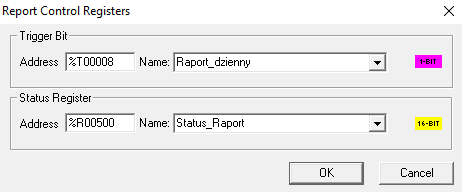
Ostatnim elementem podczas konfiguracji raportu jest sposób jego wydruku. W Twoim przypadku, dokument będzie drukowany do pliku, który zapiszesz na karcie MicroSD. W tym celu z menu Printout Medium wskaż Removable Media, a w zakładce File Name skonfiguruj nazwę pliku.
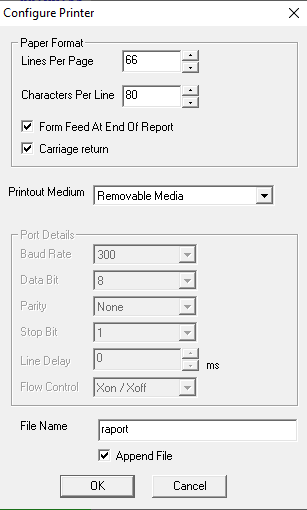
Po zmodyfikowaniu programu należy wgrać go do sterownika i przetestować jego działanie.
Podsumowanie
Z tego artykułu nauczyłeś/aś się, jak przygotowywać setpointy, kopie zapasowe parametrów oraz jak generować raport
W następnym artykule dowiesz się, jak działają hasła i zabezpieczenia w programie, ustawienia języka oraz edytor dostępny w narzędziu. Poznasz też opcję autodokumentacji oraz dodatkowe ustawienia i możliwości edycji.